El kaksoisvalotustehoste antaa sinulle taiteellisen vaikutelman ja täynnä merkitystä valokuvalle. Olemme voineet nähdä sen esimerkiksi sarjojen otsikossa, kuten olen elossa (RTVE) tai True Detective (HBO). Se näyttää niin hyvältä, että saatat ajatella, että sen tekeminen on erittäin monimutkaista, mutta ei, ole vain järjestetty ja kiinnitä huomiota kerrosten järjestykseen. Tässä viestissä selitän askel askeleelta, kuinka luoda kuvia kaksoisvalotustehosteella Photoshopissa Testaa se!
Valitse aihe, oikea valinta ja luo tausta
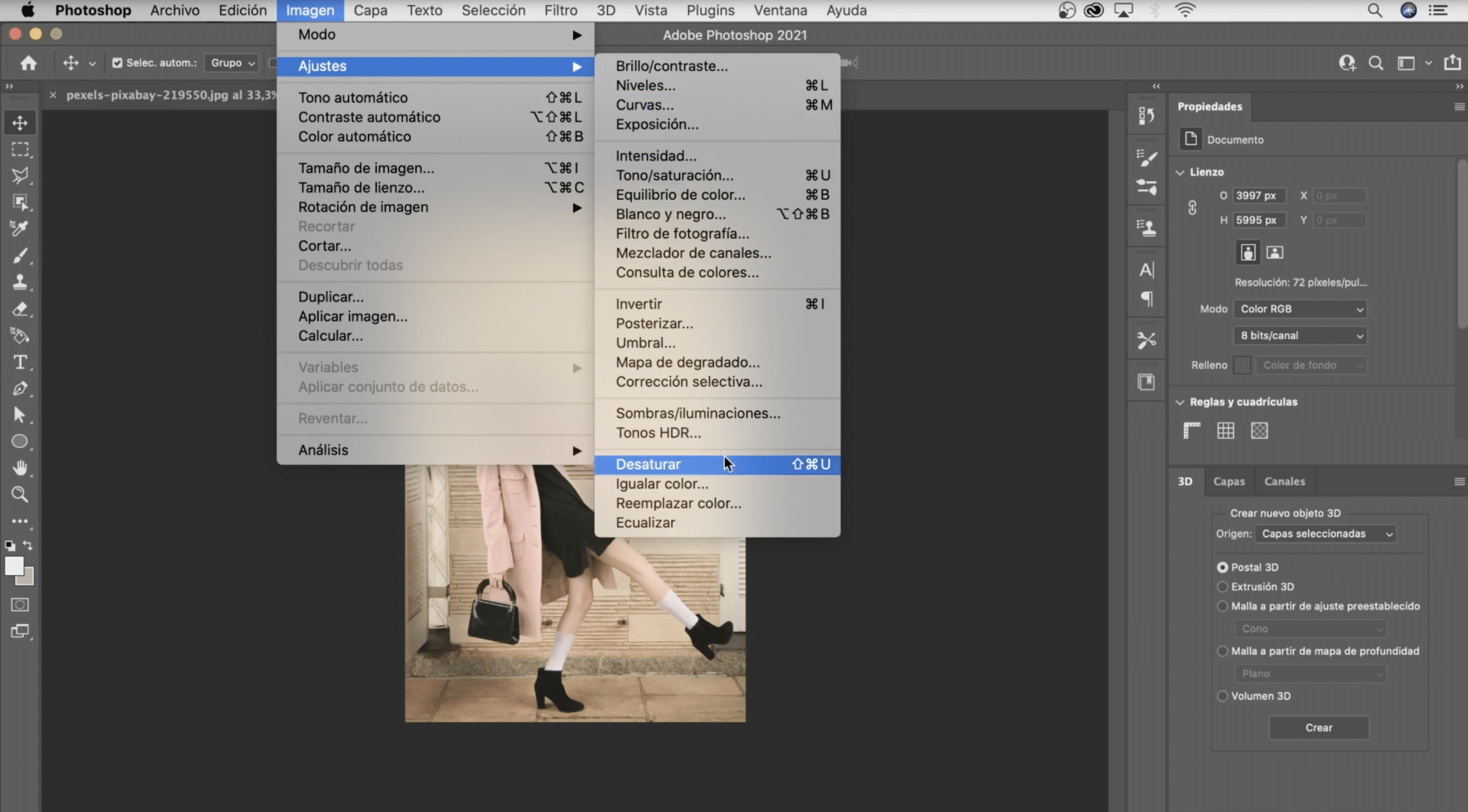
Esimerkintä: Jos käytät värikuvaa, laske kylläisyys maksimissaan (voit tehdä tämän siirtymällä kohtaan Kuva-välilehti > säädöt > desaturate).
Ensimmäinen asia, jonka teemme, on valitse tyttö. Voit käyttää "valitse aihe" -työkalu, on nopein. On olemassa temppu, jota olen käyttänyt täällä ja joka auttaa sinua tehdä täydellisiä valintoja (Jätän sen tähän linkkiin).Kun aihe on valittu, siirrymme valintavälilehdelle ja etsimme vaihtoehtoa "muokkaa" ja supistamme valinnan noin 2 px välttääksemme, että meille jää halo.
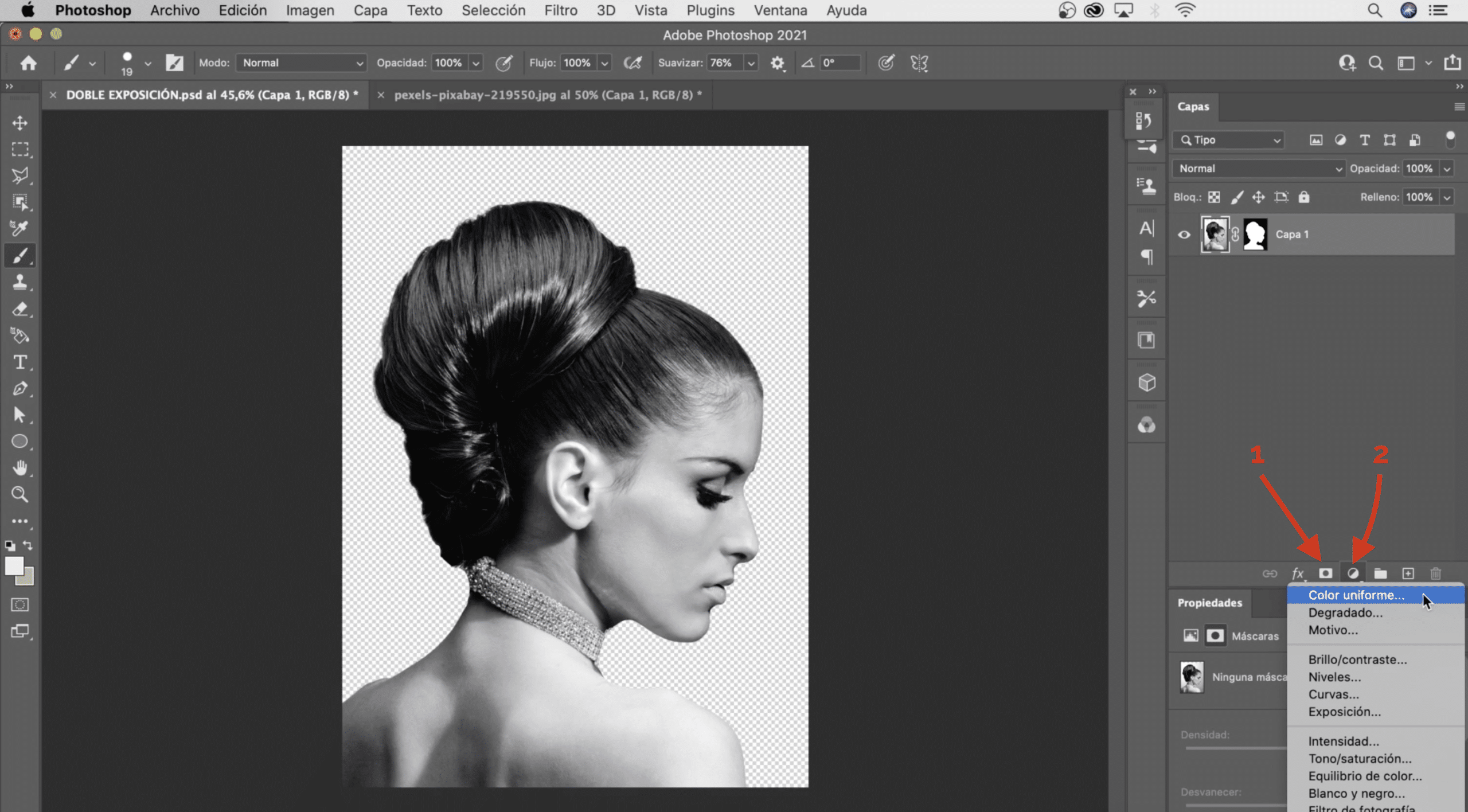
Nyt tarvitsemme luo kerrosmaskiPainamalla symbolia, joka näkyy merkittynä ja merkitty numerolla «1», se luodaan automaattisesti. Klikkaamalla maskia, siveltimellä korjaamme joitain puutteita, esimerkiksi nenän alue, ja poistamme yksityiskohdat, jotka eivät lisää suunnittelemaansa suunnitteluun mitään, kuten kaulakorun ylimääräinen osa. Poistaa myös päälle jääneet karvat. Muista, että mustalla värillä peitämme ja valkoisella jätämme näkyvän kerroksen. Paina lopuksi komento + T (Mac) tai Ctrl + T (Windows). siirrä viitta ja vältä mekon näyttämistä tytöstä Kutsumme tätä kerrosta "kerrokseksi 1".
Aiomme luoda tausta, Voit antaa sille haluamasi värin, olen päättänyt pysyä valkoisella taustalla. Luo se napsauttamalla yllä olevassa kuvassa olevaa merkkiä numerolla «2» ja valitsemalla yhtenäinen väri ja ikkuna avautuu, jossa voit määrittää värin. Kutsumme tätä kerrosta "taustaksi".
Tuo toinen kuva, kopioi kerrosmaski ja muuta sekoitustilaa

On aika tuo kuva, johon aiomme yhdistää valokuvan tytöstä. Olen valinnut tämän maiseman, yleensä tämän tyyppisillä malleilla auringonlaskut näyttävät erittäin hyvältä. Voit vetää sen suoraan ja se lisätään uutena tasona, varmista, että se on "kerroksen 1" päälle ja anna sille nimi "maisema".". alentaa opasiteettia kerroksen, jotta näet "kerroksen 1", ja painat komento + T (Mac) tai Ctrl + T (Windows), siirrä sitä ja muuta sen kokoa niin, että se on mieleiseksesi (jos aiot suurentaa tai pienentää sen kokoa, muista painaa optionäppäintä, jos työskentelet Macilla, tai alt, jos käytät Windowsia, välttääksesi muodonmuutos).

Ah Orale Palautamme sen alkuperäisen peittävyyden (100 %) ja lisäämme sen päälle kerrosmaskin kopion jonka loimme "tasolla 1", sinun tarvitsee vain napsauttaa sitä ja pitää vaihtoehto (Mac) tai alt (Windows) -näppäintä painettuna, vetää se "maisemakerrokseen". Liian muutamme sekoitustilaa. Valitse haluamasi, se riippuu tyylistä, jonka haluat saavuttaa, suosittelen: pehmeä valo, voimakas valo tai päällekkäin. Olen valinnut voimakas valo koska haluaisin auringonlaskun värit säilyvän.
Poista pienet puutteet ja kopioi "kerros 1"
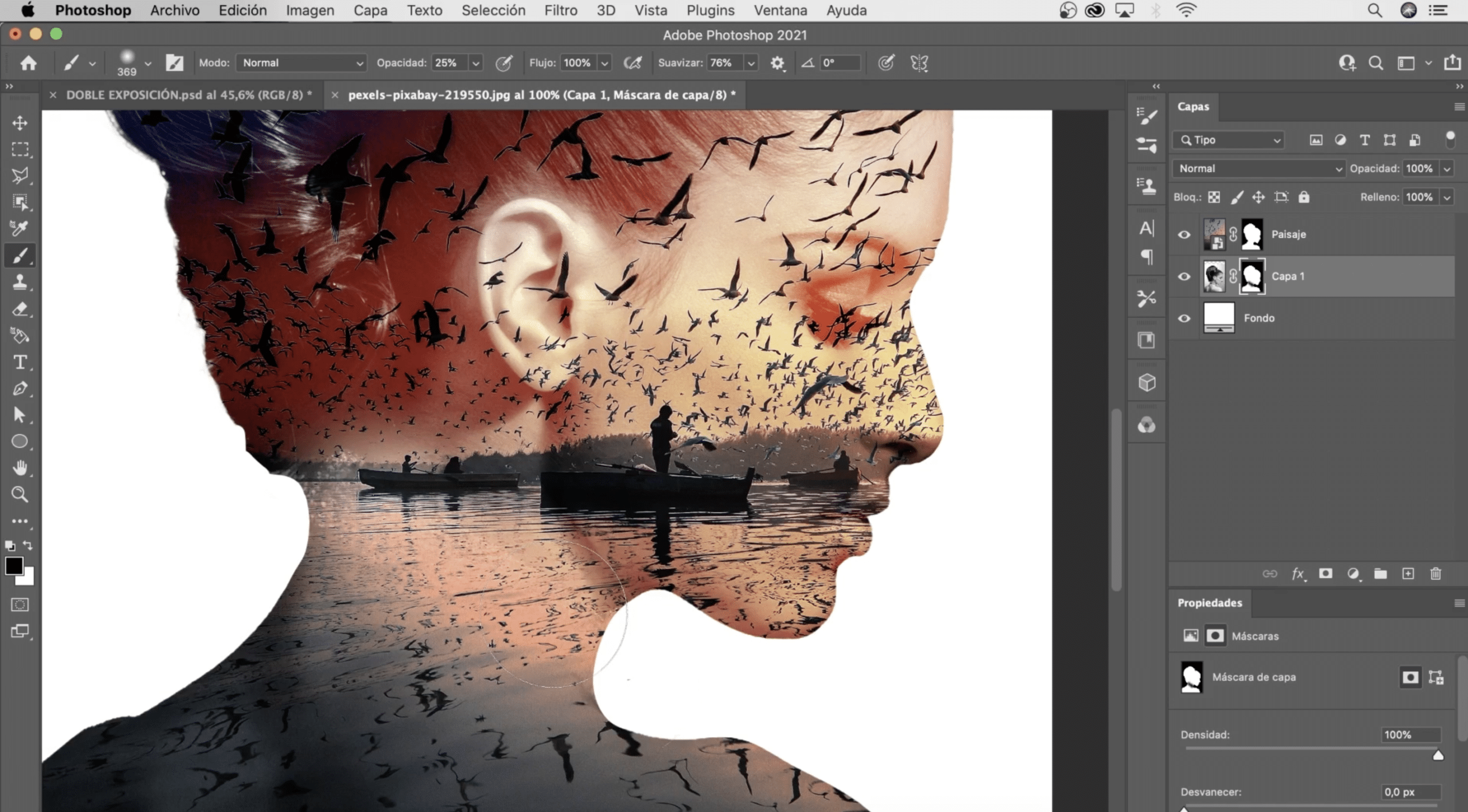
Muistatko sen osan kaulakorusta, jonka poistin? Tein sen, koska kaulakorun strassit peittävät maiseman, aiomme poistaa sen. Siirry "kerroksen 1" kerrosmaskiin ja valitse sivellin. Muuta työkalun asetuspalkin asetuksia, valitse diffuusi pyöreä harja, lisää kokoa hieman ja laske peittävyyttä 25 prosenttiin. Aiomme taputtele kaulakorua kunnes se katoaa, mutta huomaamatta epätavallisia viiltoja tai tahroja. Tee sama korvan alaosassa, joka on hyvin tumma ja peittää myös maiseman liikaa. Kun lopetat kopioi kerros 1, anna sille nimi kerros 2 ja aseta se päälle.
Muuta peittävyyttä «layer 2» ja paranna kasvojen näkyvyyttä
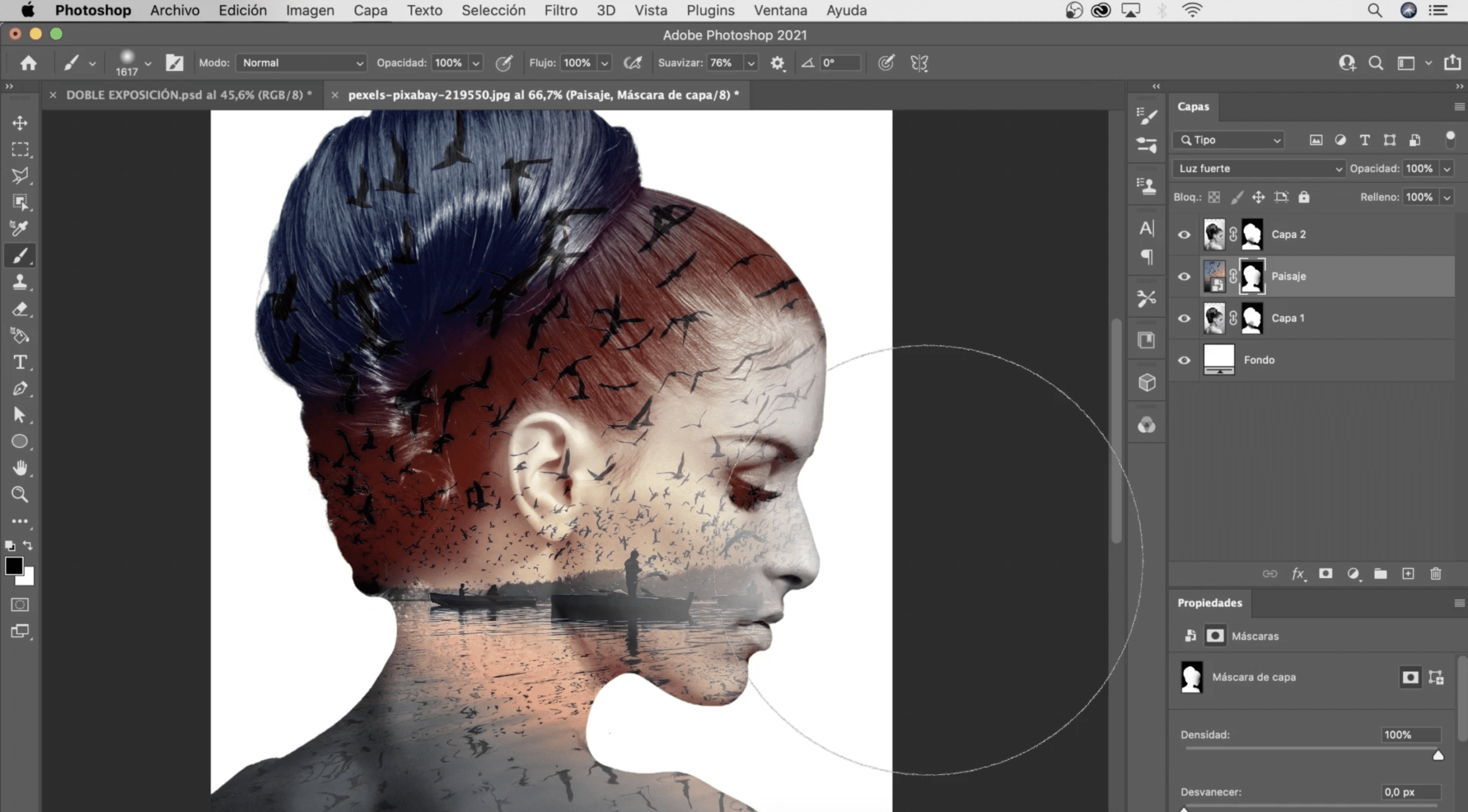
Vähennetään "kerroksen 2" opasiteetti 25 %. Kasvojen näkyvyyden parantamiseksi siirrymme «maiseman» kerrosmaskiin ja mustaan diffuusi pyöreään siveltimeen maalaamme niin, että ominaisuudet näkyvät paremmin tytöstä
Lisää kuvaan elämää, anna viimeinen silakka
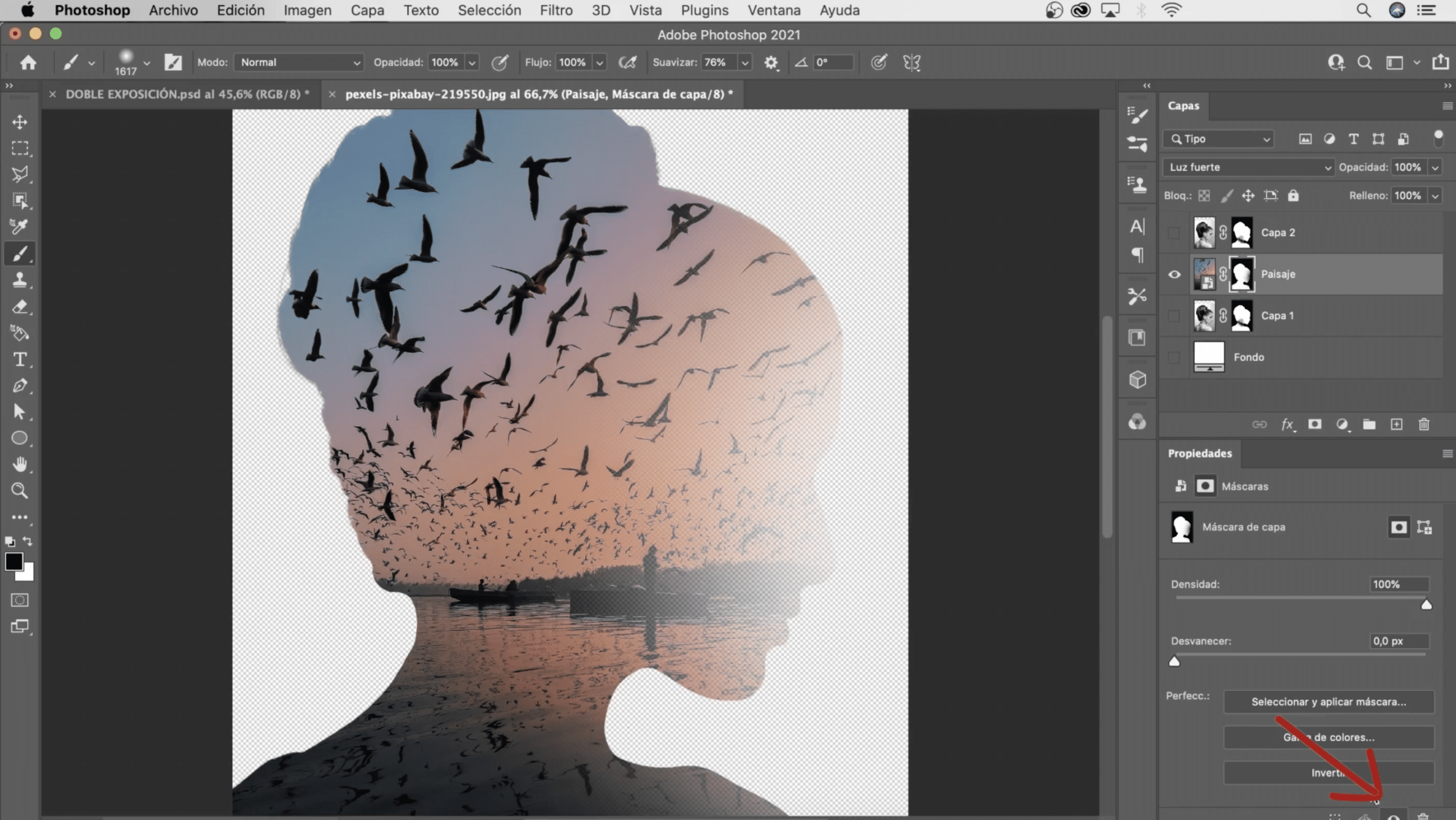
Se, mitä meillä on tähän mennessä, on tarpeeksi hyvää, mutta annetaan viimeinen silaus jotta lopputulos olisi täydellinen. Piilota kaikki tasot, mukaan lukien maskit, miinus "maisema"-taso. Voit tehdä sen peittävän naamion näkymättömäksi napsauttamalla sitä ja painamalla yllä olevaan kuvaan merkittyä silmää. Valitsemallasi valintatyökalulla olen käyttänyt kohteen valintatyökalua, valitse joitain lintuja, jotka ovat pysyneet taivaalla, kopioi ja liitä ne erilliseen kerrokseen jonka laitamme päälle. Varmista, että et jätä haloa valitessasi, koska se näkyy. Siihen uuteen kerrokseen lintujen kanssa, Käytämme samaa sekoitustilaa kuin maisemassa ja laskemme peittävyyden 80 prosenttiin jotta sävy on mahdollisimman samanlainen. Voit siirtää kerrosta ja sijoittaa linnut minne haluat, jos sinulla on aina niitä jäljellä Voit luoda kerrosmaskin ja peittää ne mustalla kuten olemme tehneet ennenkin.
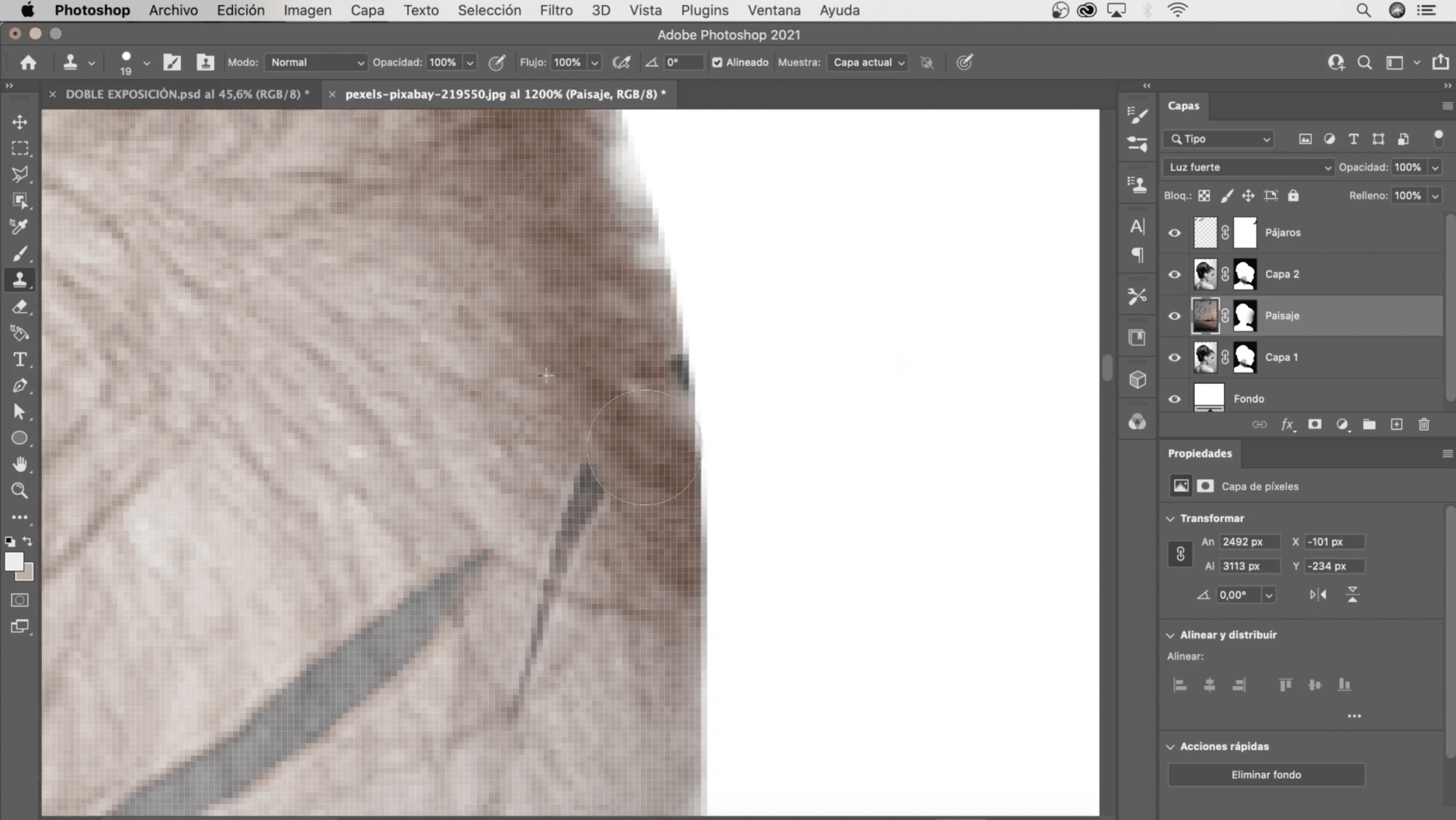
Jos kiinnität huomiota, jotkut linnut on leikattu pois, tai et vain pidä niiden ulkonäöstä. Ckloonipistokkeella voit poistaa ne. Sinun tarvitsee vain ottaa näyte painamalla optionäppäintä ja maalata huolellisesti poistettava elementti.
Säädä kehystä ja yhdistä kerrokset
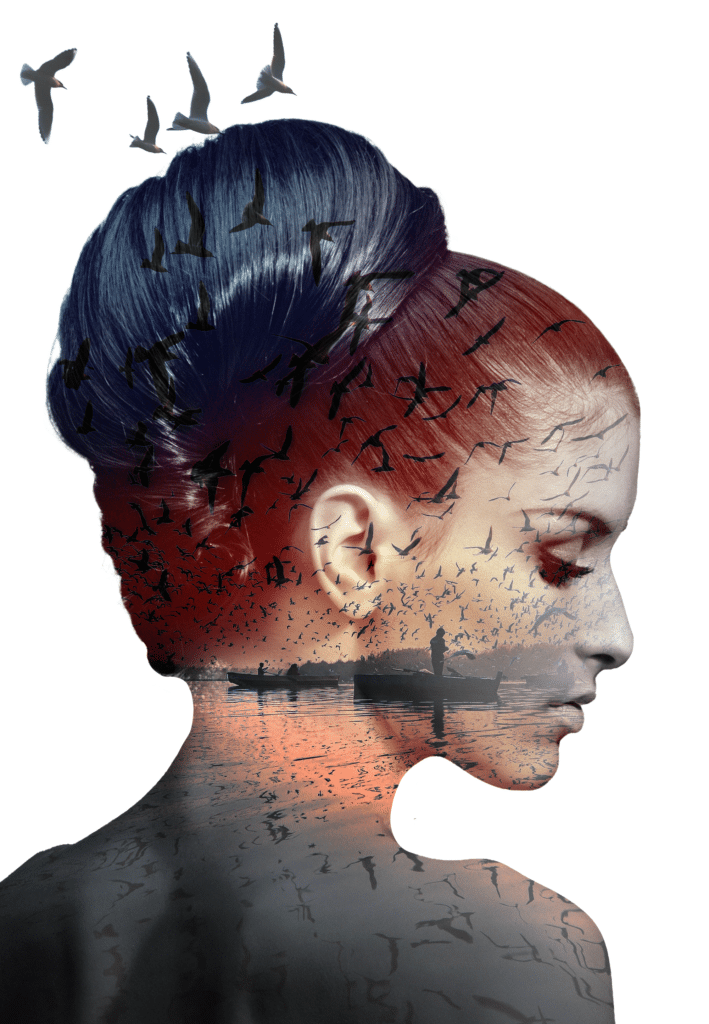
Ehkä lintuja lisättäessä kuvaa ei ole kehystetty hyvin, rajaustyökalulla voi vaihtaa kehystä. Tältä kuvamme näyttäisi kaksoisvalotusefektillä.